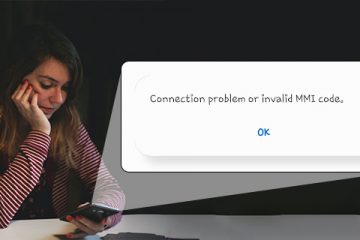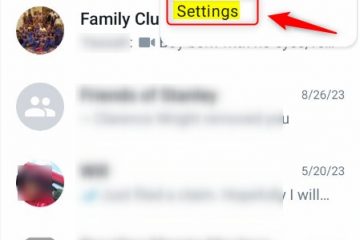この記事では、Windows 11 の Skype で位置情報の共有をオンまたはオフにする方法について説明します。
Skype は、Microsoft の人気のあるビデオ チャットおよびメッセージング アプリケーションです。これにより、ユーザーはインターネット経由で音声通話やビデオ通話、インスタント メッセージの送信、他の Skype ユーザーとのファイル共有を無料で行うことができます。
Skype では、バックグラウンド サービスの停止と開始、バックグラウンド サービスの無効化など、多くの設定を行うことができます。自動起動、グローバル ホットキーのオン/オフ、ウェブ検索のオン/オフなど。
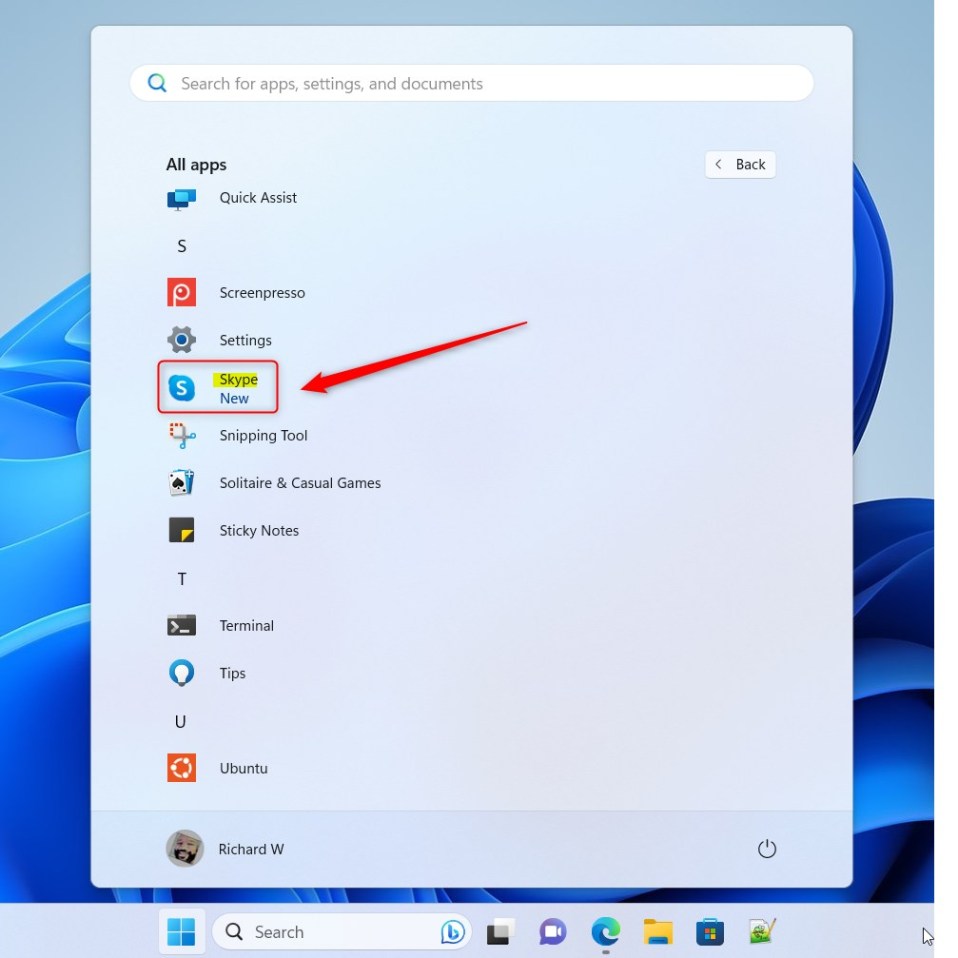
Skype で構成できるもう 1 つの設定は 位置情報の共有です。 911 発信時や Bing 検索を使用して緊急オペレーターと現在地を共有することを Skype に許可できます。
Skype に現在地の共有を許可すると、緊急オペレーターはすぐにあなたの位置を特定できます。 911 通報のイベント。
さらに、位置情報を共有すると、Bing Search を使用して近くのお店を見つけるなど、Windows の位置情報ベースの機能を使用できるようになります。ただし、位置情報の共有にはプライバシーの問題も伴う可能性があることを覚えておくことが重要です。そのため、ニーズにとって必要かどうかを慎重に検討することが重要です。
Skype で位置情報の共有をオンにする
前述したように、ユーザーは Windows 上の Skype アプリで位置情報の共有をオンまたはオフにできます。この機能をオンにすると、911 通報があった場合に緊急オペレーターがすぐにあなたの場所を見つけることができます。
Bing 検索は位置情報の共有を使用して、近くのビジネスからのお買い得情報も提供します。
オンにする方法は次のとおりです。
まず、スタート メニューをクリックし、すべてのアプリリストからアプリを選択してアプリを起動します。
タスクバーまたはタスクバー オーバーフローからアプリを起動することもできます。
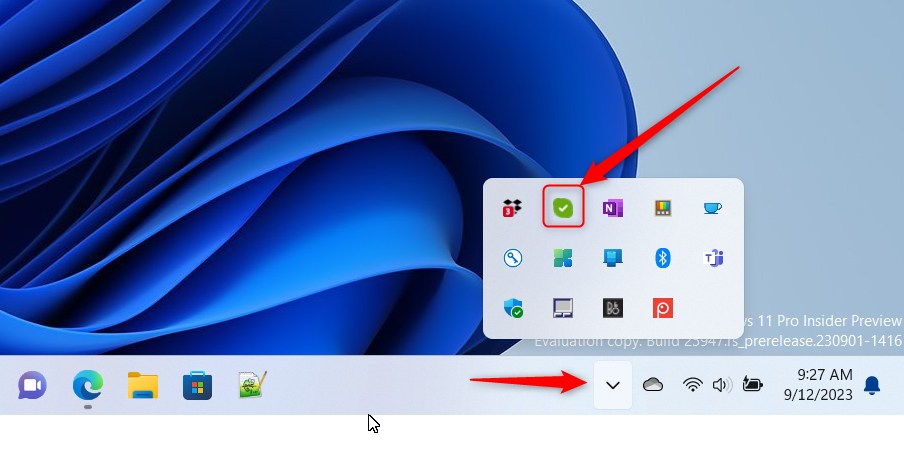
Skype ウィンドウの [設定など ( …) ] ボタンをクリックします。プロフィール写真の横にある をクリックし、メニューから [設定] を選択します。
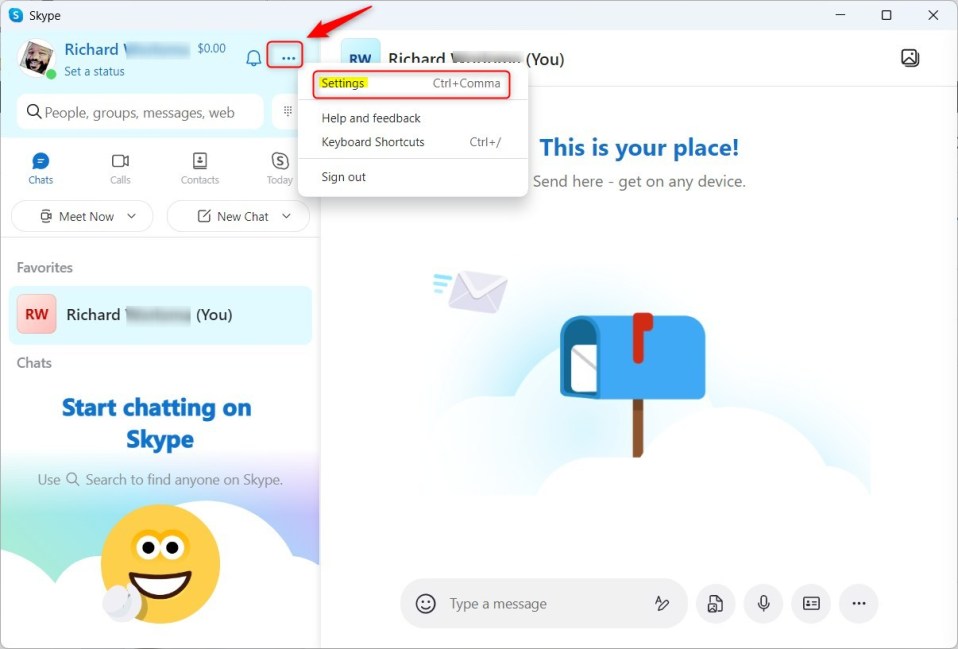
設定 ページで、 > 左側にプライバシーがあります。
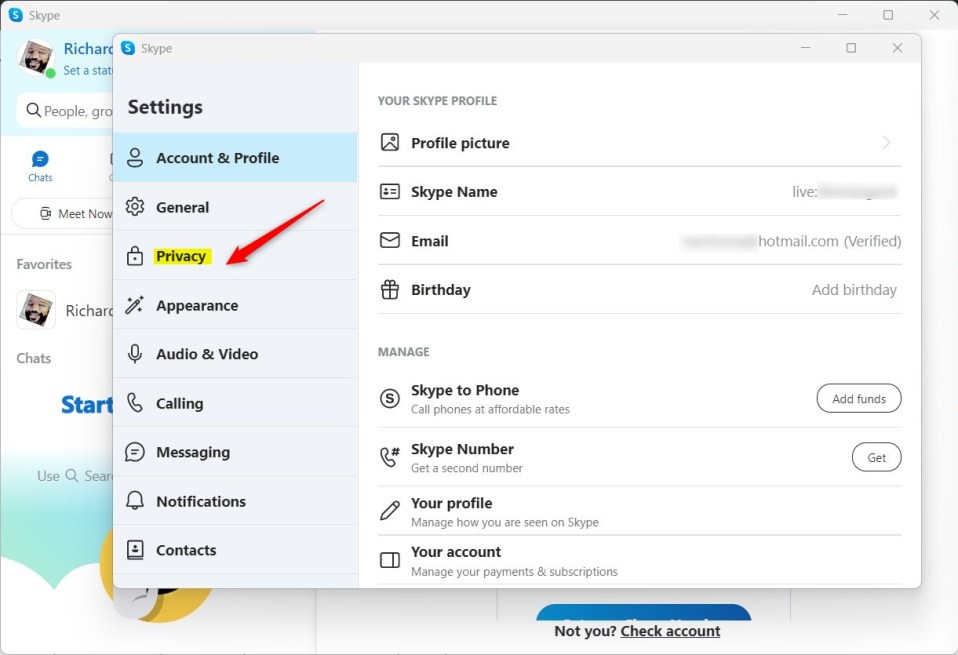
右側の [場所] で、以下の 2 つの機能のボタンを <に切り替えます。有効にするには、strong>オンの位置:
911 緊急時位置共有: オン/オフ 位置情報の共有Bing で オン/オフ
無効にするには、スイッチ ボタンをオフの位置に切り替えます。
これらの共有機能をオンにすると、条件を確認して同意するよう求めるメッセージが表示されます。
完了したら、Skype アプリを終了します。
これで十分です。
結論:
この投稿では、Windows 11 で位置情報の共有をオンまたはオフにする方法を説明しました。上記のエラーや追加したい点がある場合は、下のコメント フォームをご利用ください。